您好,登錄后才能下訂單哦!
您好,登錄后才能下訂單哦!
這篇文章主要為大家展示了“如何使用R語言實現數據可視化繪圖bar chart條形圖”,內容簡而易懂,條理清晰,希望能夠幫助大家解決疑惑,下面讓小編帶領大家一起研究并學習一下“如何使用R語言實現數據可視化繪圖bar chart條形圖”這篇文章吧。
假設小仙同學現在要幫一家書店用圖形展示2018年最受大家歡迎的
書目,數據如下圖。
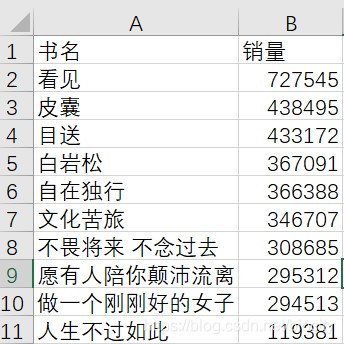
條形圖畫出來還挺好看,可是跟小仙想象中的可不一樣。明明我的數據是按照銷量從高到低排列的,為什么畫出來卻是按照字母順序排列的呢?
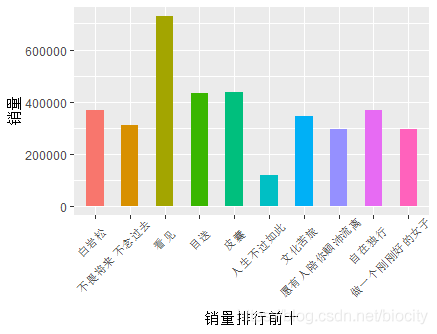
使用了對因子進行排序的函數reorder()之后,就變成了下圖這個樣子,跟想象中的還是不一樣。
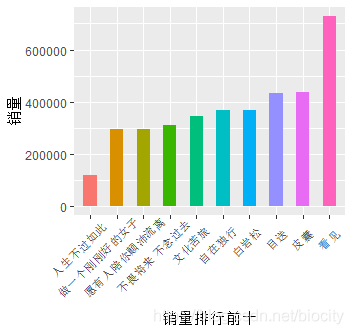
在網上搜了半天教程,也沒有找到簡單的方法進行對因子降序排序,于是小仙同學就大膽的在排序向量參數前面加了個減號,竟然沒有報錯成功了,意外的驚喜(有時候大膽嘗試也會有驚喜哦,網上找教程還要先看懂別人的代碼,有時候發現看半天看懂了對自己并沒有幫助)。
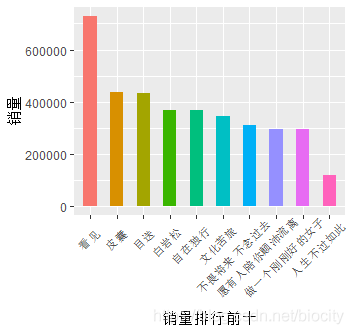
具體的作圖過程如下。
首先還是要把你想要繪圖的數據調整成R語言可以識別的格式excel中保存成csv格式。
data<-read.csv(“your file path”, header = T)
library(ggplot2) data$書名<-factor(data$書名) data$書名<-reorder(data$書名,-data$銷量)
data$書名<-factor(data$書名) data$書名<-reorder(data$書名,-data$銷量)
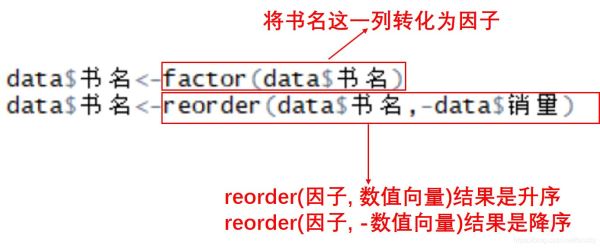
p<-ggplot(data,aes(x=書名,y=銷量,fill=書名)) +
geom_bar(stat="identity",width = 0.5) +
theme(axis.text.x = element_text(angle = 45, hjust = 0.8, vjust = 0.9))+
xlab("銷量排行前十")+theme(legend.position="none")+
scale_y_continuous("銷量",breaks = c(0,200000,400000,600000),labels = c("0","200000","400000","600000"))
p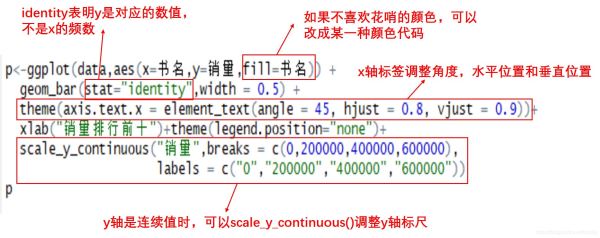
更新:有同學問怎么能把銷量在400000的柱子畫成同一種顏色,小仙今天終于克服懶惰來更新了
其實也很簡單,最主要的是要再加一列標簽來表示顏色的分類
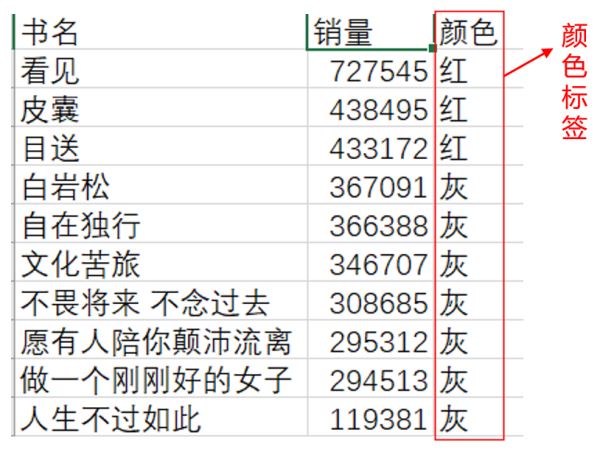
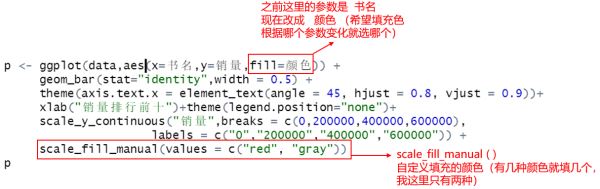
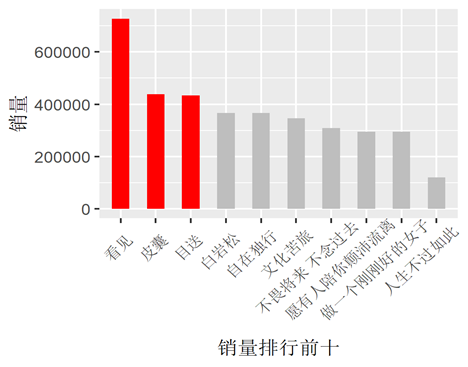
以上是“如何使用R語言實現數據可視化繪圖bar chart條形圖”這篇文章的所有內容,感謝各位的閱讀!相信大家都有了一定的了解,希望分享的內容對大家有所幫助,如果還想學習更多知識,歡迎關注億速云行業資訊頻道!
免責聲明:本站發布的內容(圖片、視頻和文字)以原創、轉載和分享為主,文章觀點不代表本網站立場,如果涉及侵權請聯系站長郵箱:is@yisu.com進行舉報,并提供相關證據,一經查實,將立刻刪除涉嫌侵權內容。